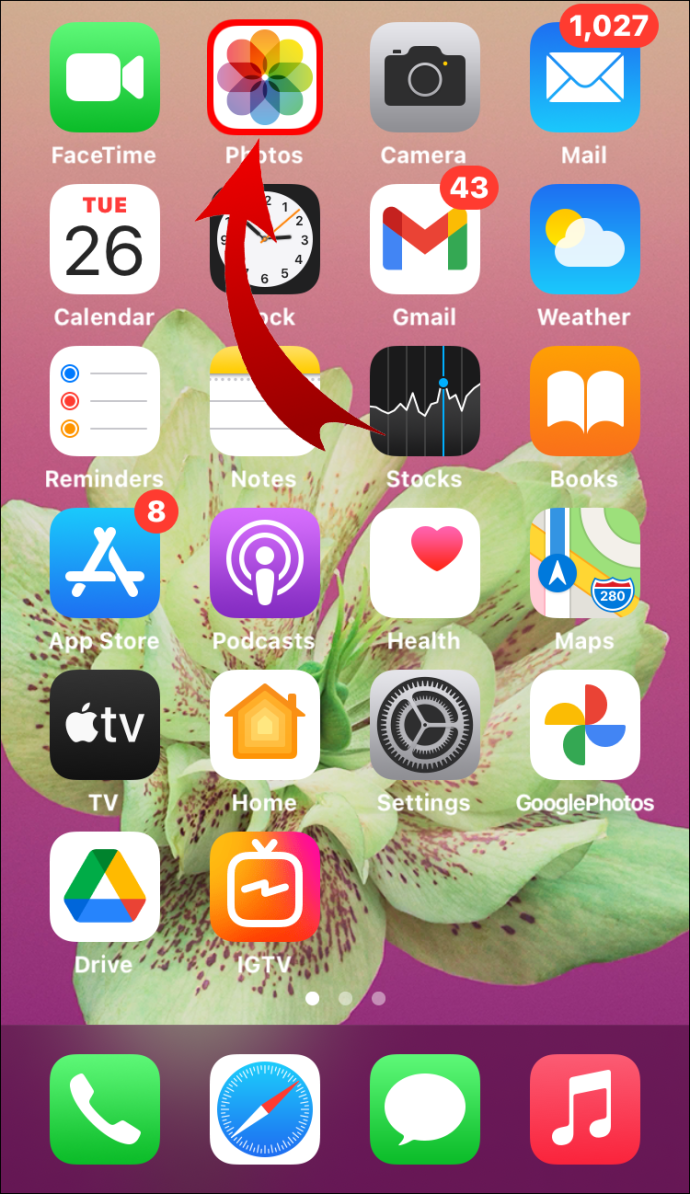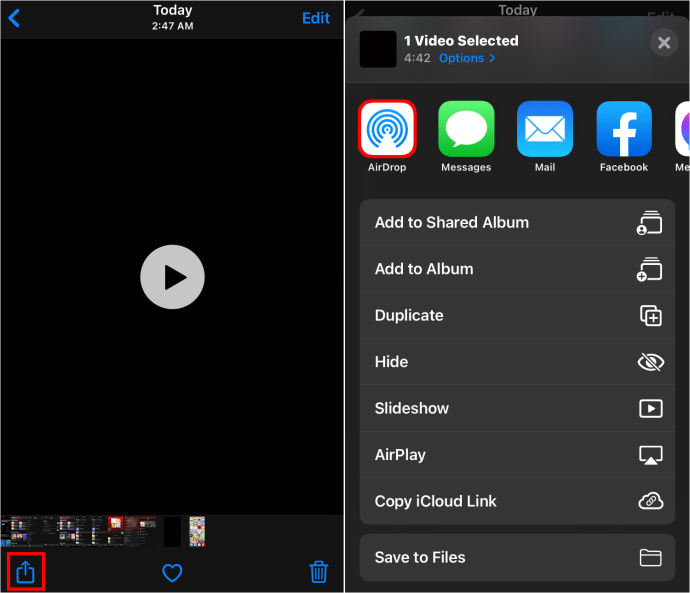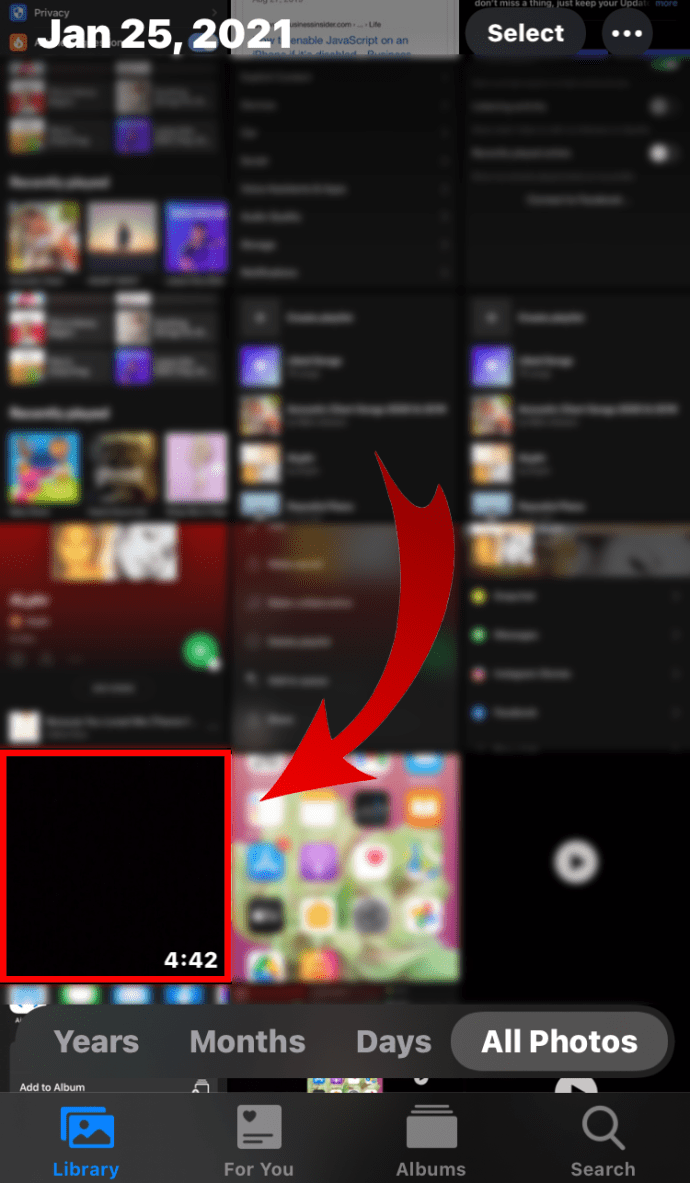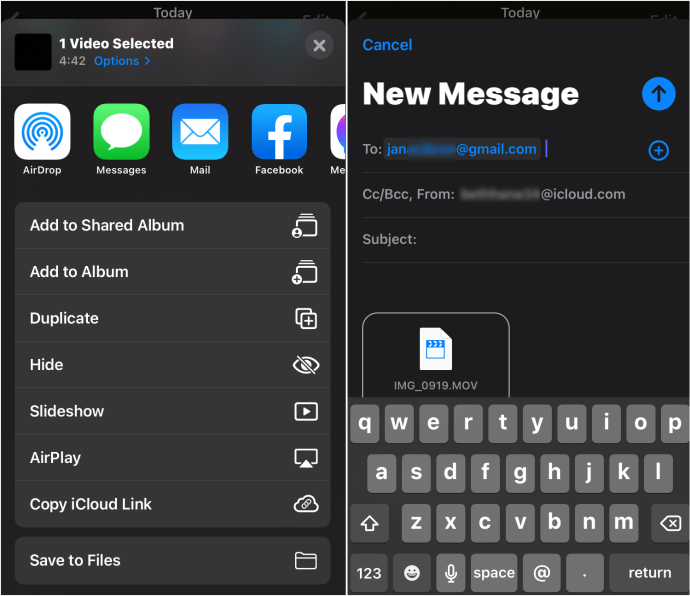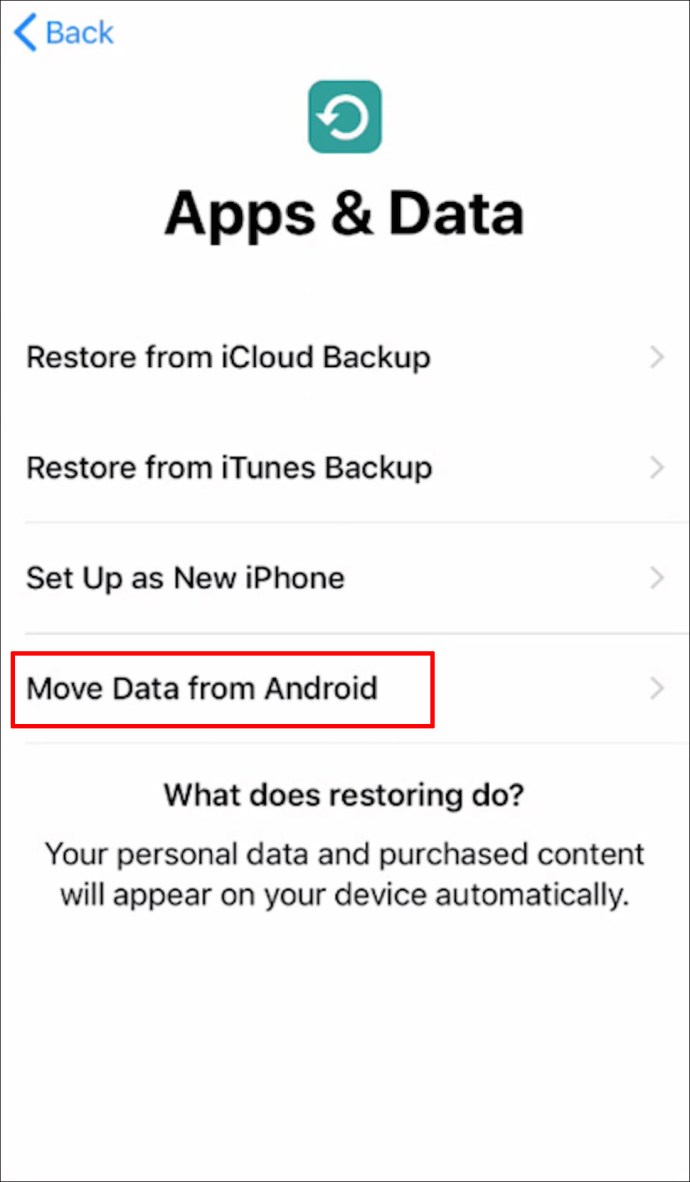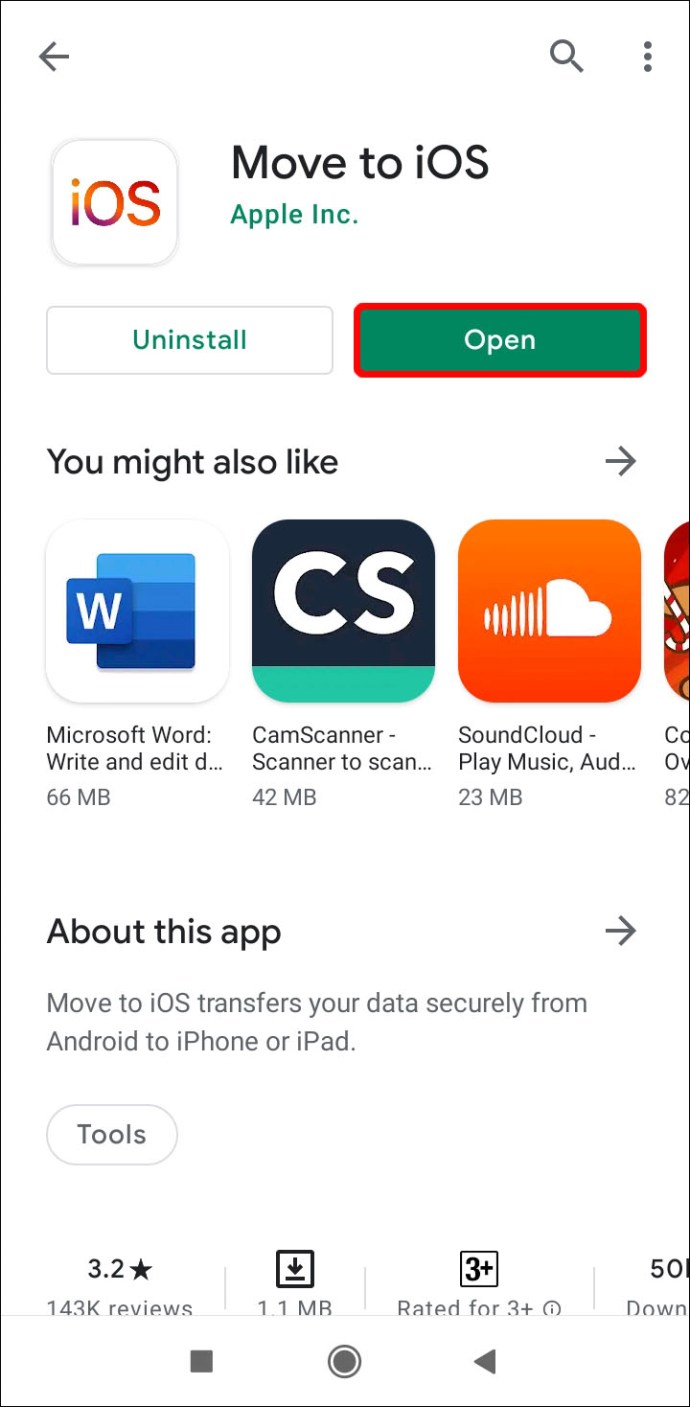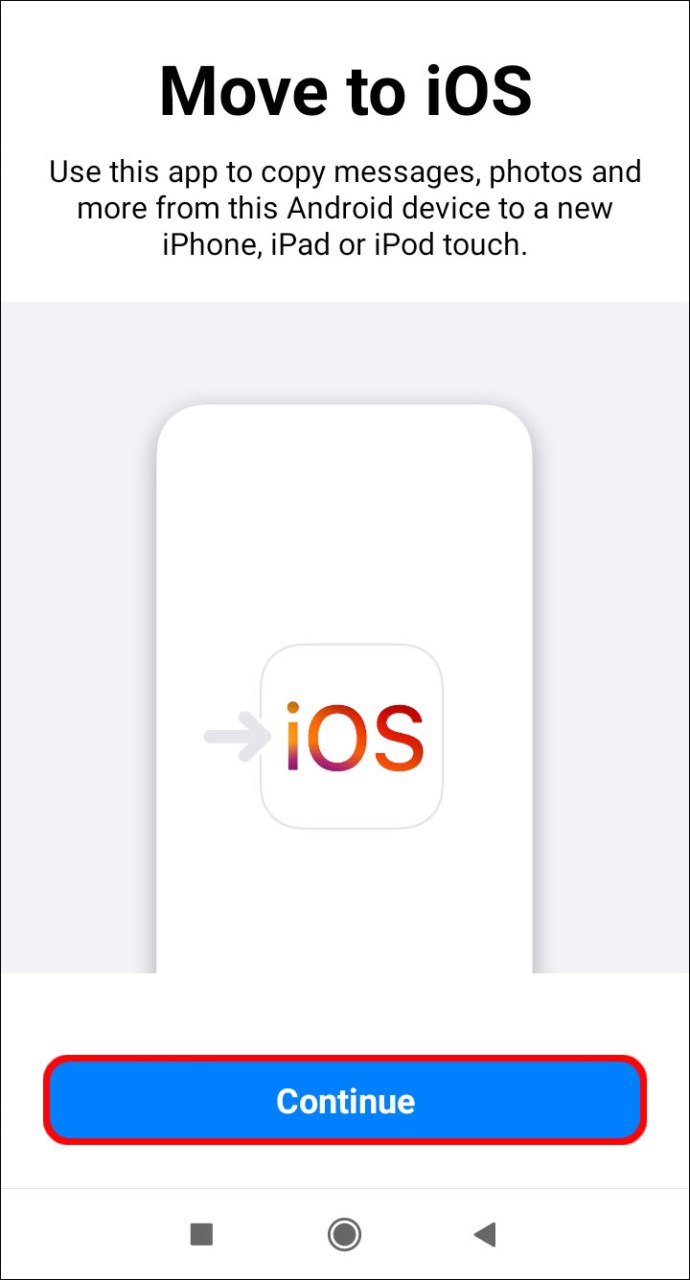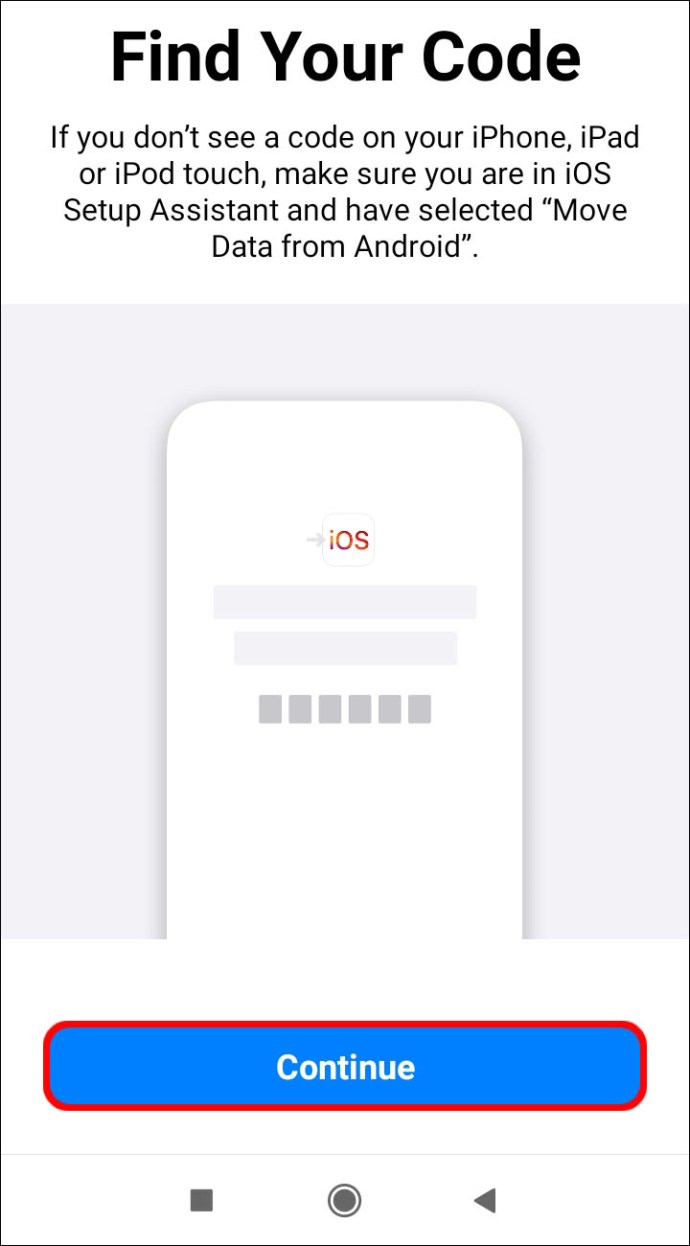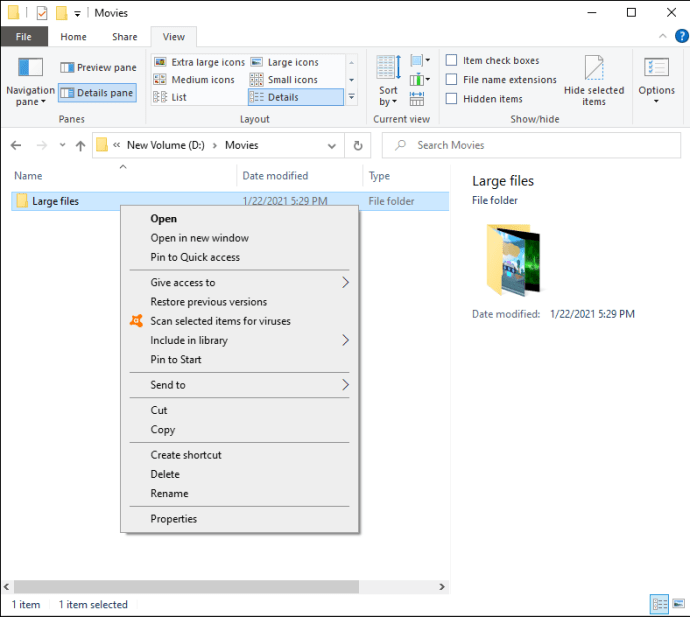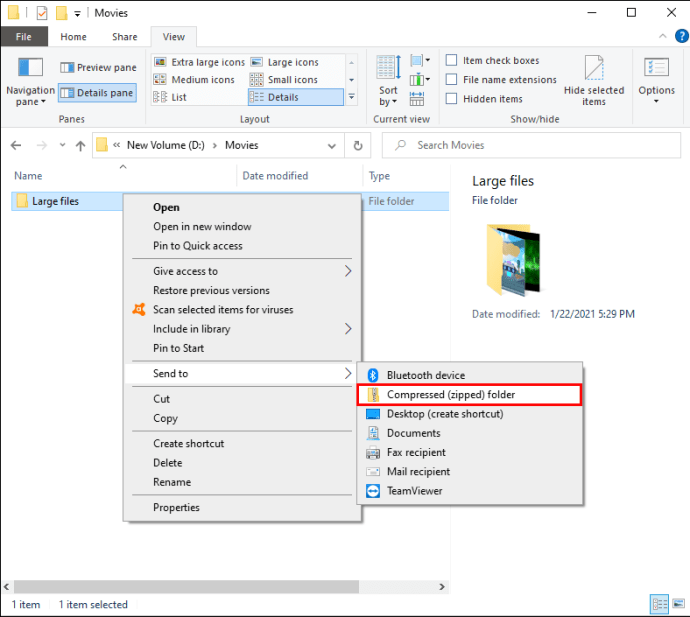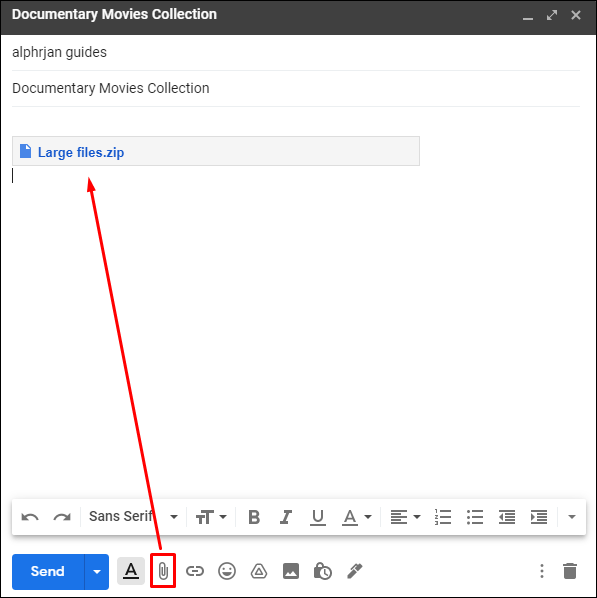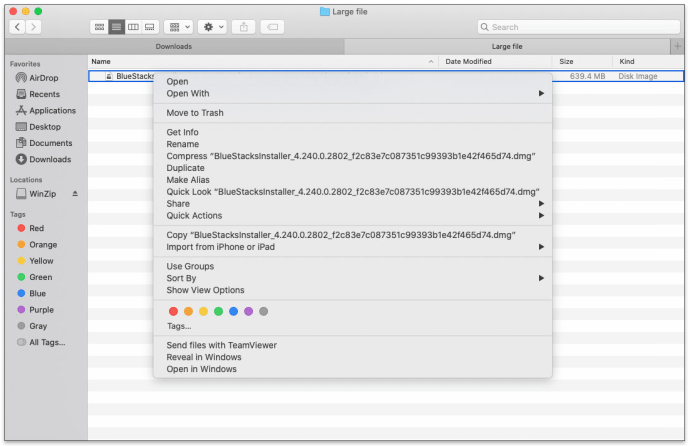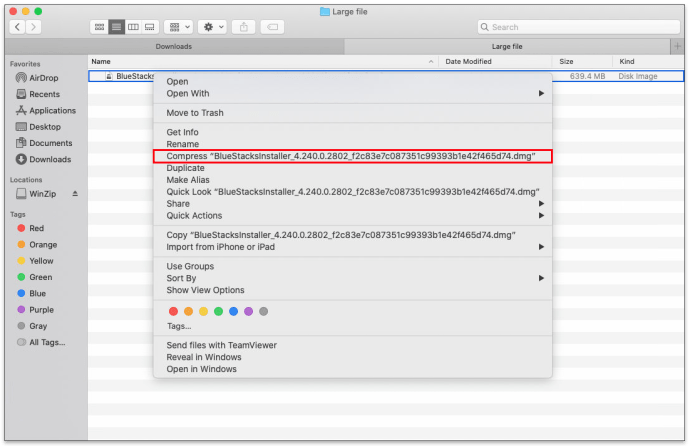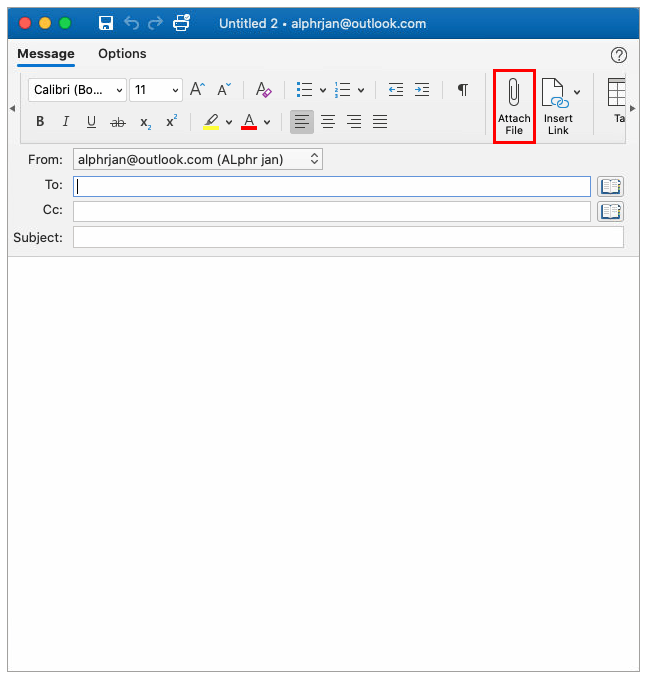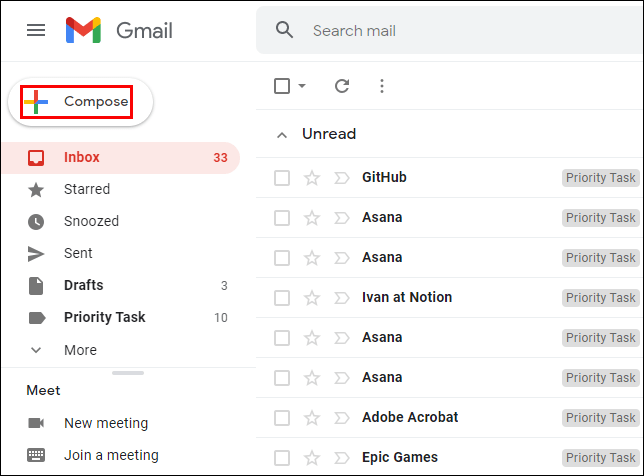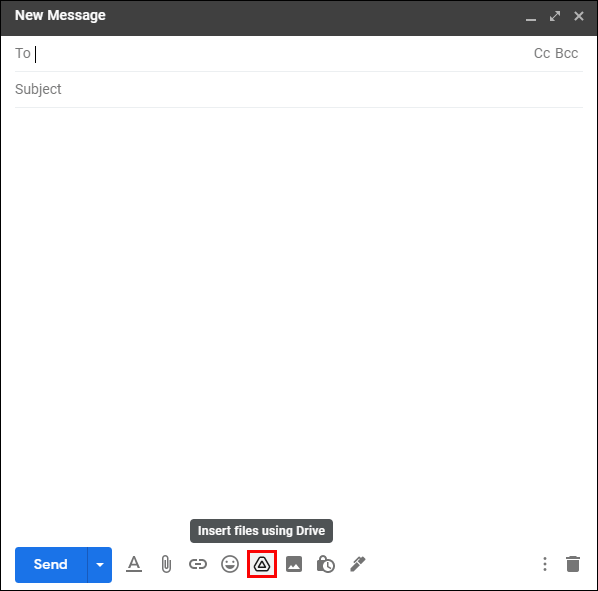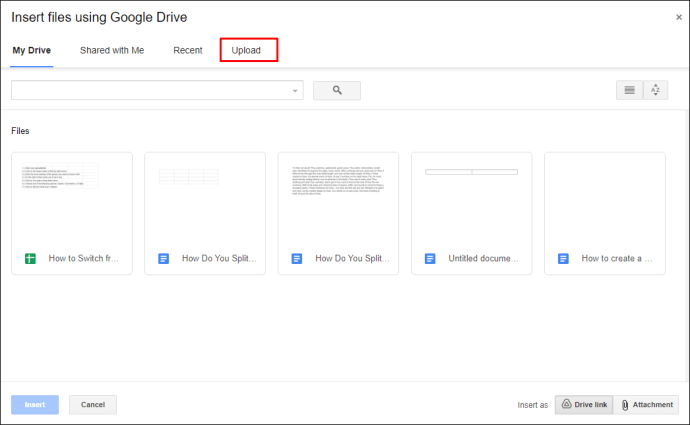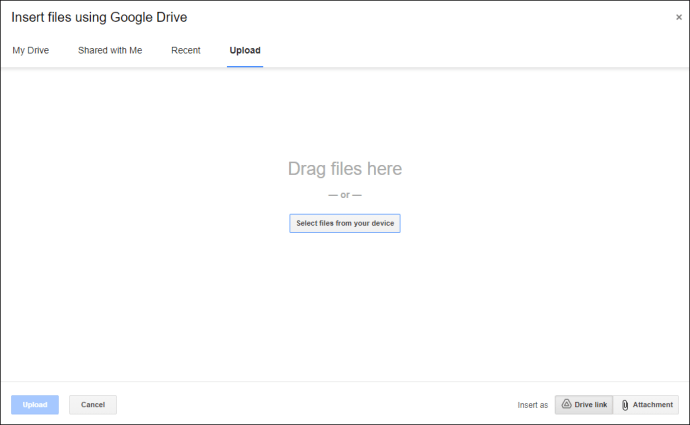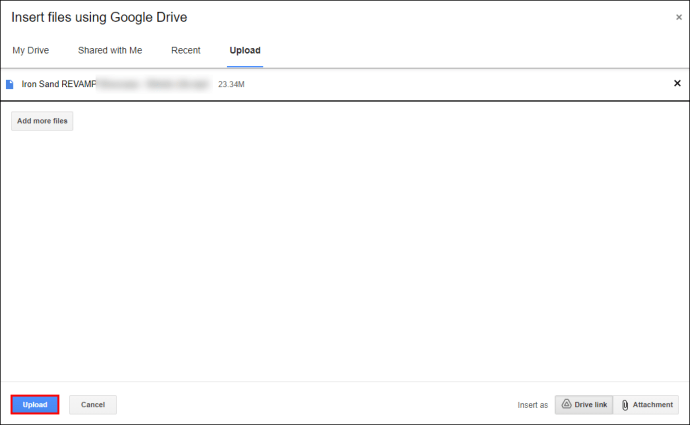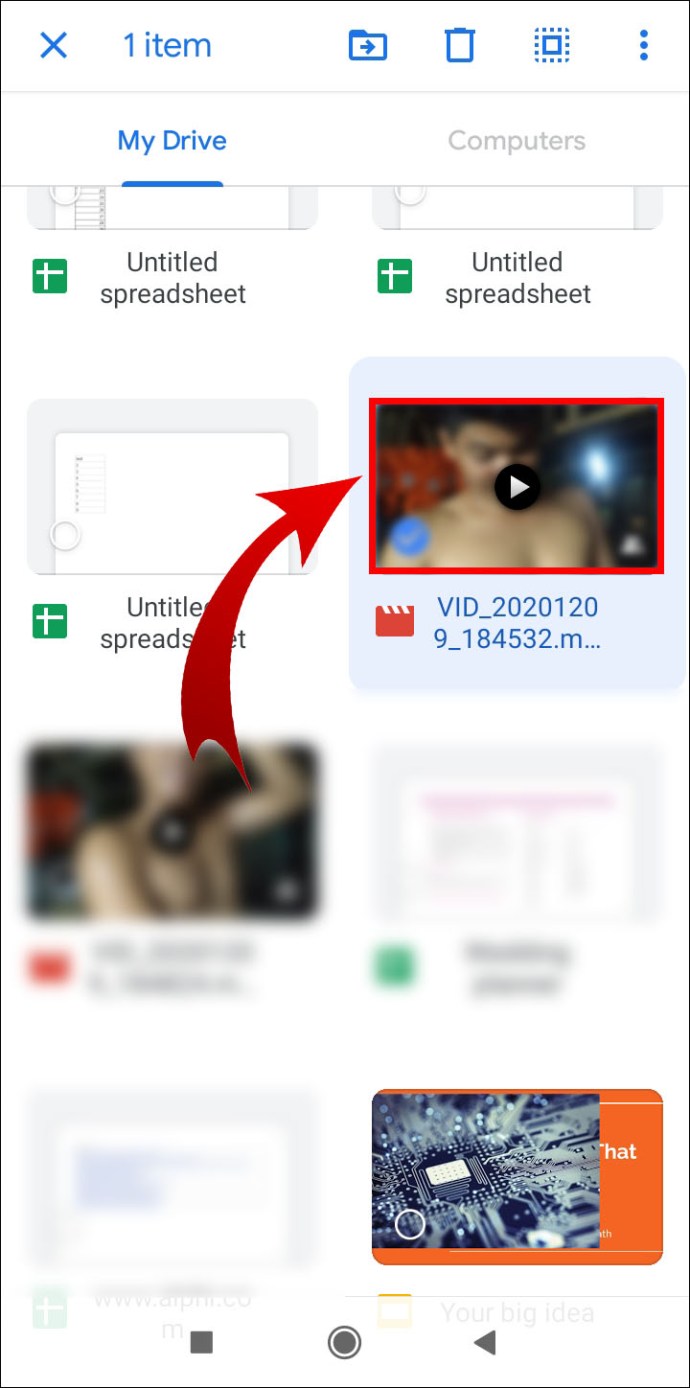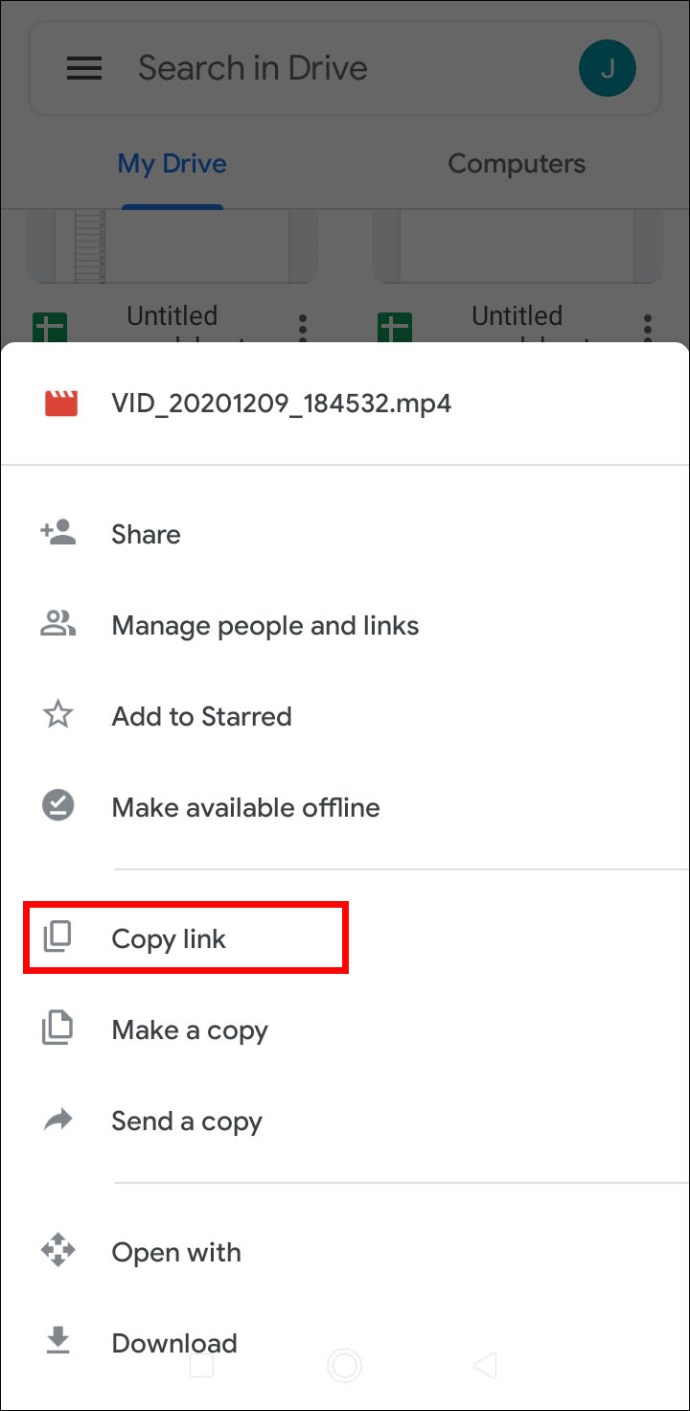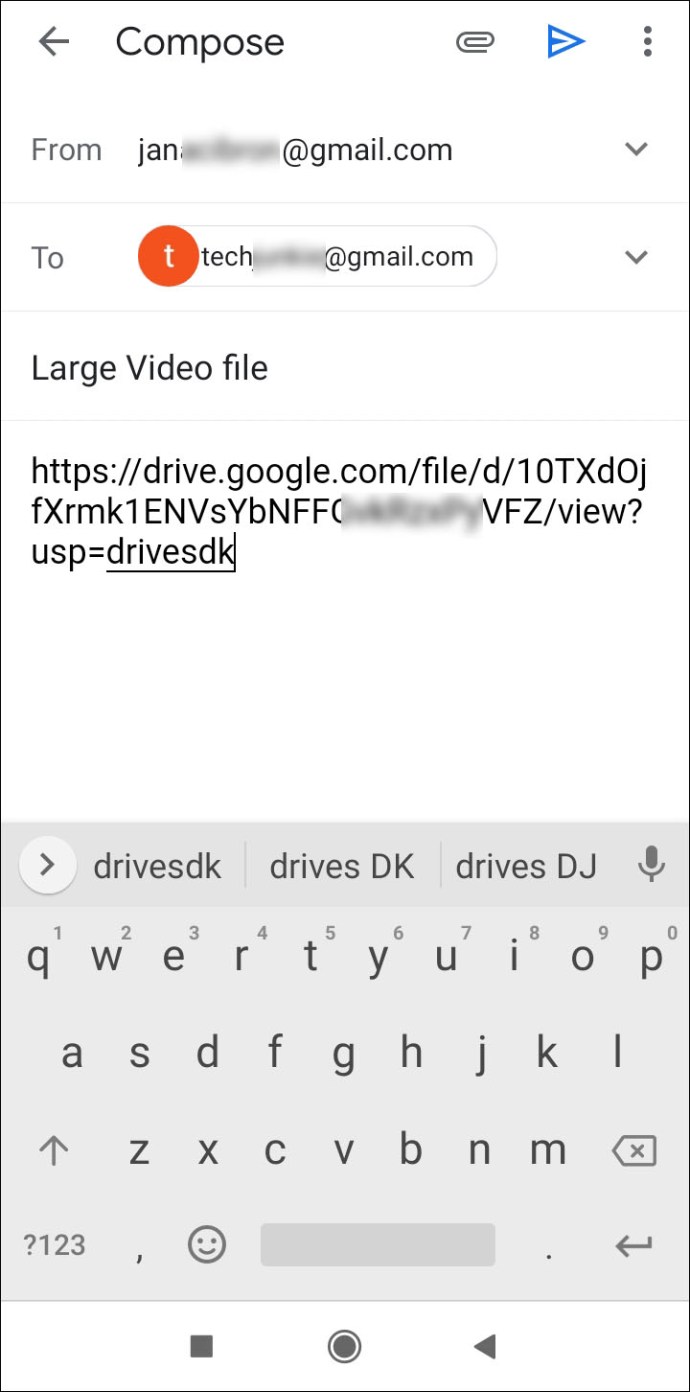Comment envoyer des fichiers vidéo volumineux
L'envoi de fichiers vidéo est un moyen incroyablement efficace de communiquer dans votre vie professionnelle comme dans votre vie personnelle. Et s'il est relativement simple d'envoyer des vidéos plus petites, ce n'est pas toujours le cas avec les gros fichiers vidéo.

La plupart des vidéos de haute qualité dépassent 100 Mo, vous devrez donc trouver des solutions de contournement. Dans cet article, nous couvrirons toutes les options d'envoi de fichiers vidéo volumineux. De plus, nous répondrons à certaines des questions les plus courantes liées à ce problème.
Envoi de fichiers vidéo volumineux à partir d'un téléphone
Cette question nécessitera plusieurs réponses différentes, selon l'appareil que vous utilisez généralement lors de l'envoi de fichiers vidéo. Si vous êtes un utilisateur d'iPhone, vous aurez certaines options, et il en va de même pour les utilisateurs d'Android. Alors, allons droit au but.
Comment envoyer des fichiers vidéo volumineux depuis l'iPhone
Si vous avez un fichier vidéo sur votre iPhone qui dépasse 100 Mo, vous ne pouvez pas simplement l'envoyer via iMessage. Vous ne pouvez pas non plus utiliser l'application de messagerie car la limite est de 20 Mo. Cela vous laisse deux possibilités : la fonction AirDrop et iCloud.
Utiliser AirDrop pour envoyer des fichiers vidéo volumineux
Cette fonctionnalité iOS intégrée permet le partage sans fil d'images, de documents, de notes, de cartes et, oui, de vidéos. Les conditions préalables sont que la personne à qui vous envoyez le fichier est un utilisateur d'iPhone, à proximité, et que son appareil est allumé et prêt à accepter les fichiers AirDrop. Si tout cela est couvert, voici ce que vous faites ensuite :
- Ouvrez le Photos dossier dans votre iPhone et sélectionnez la grande vidéo que vous souhaitez envoyer.
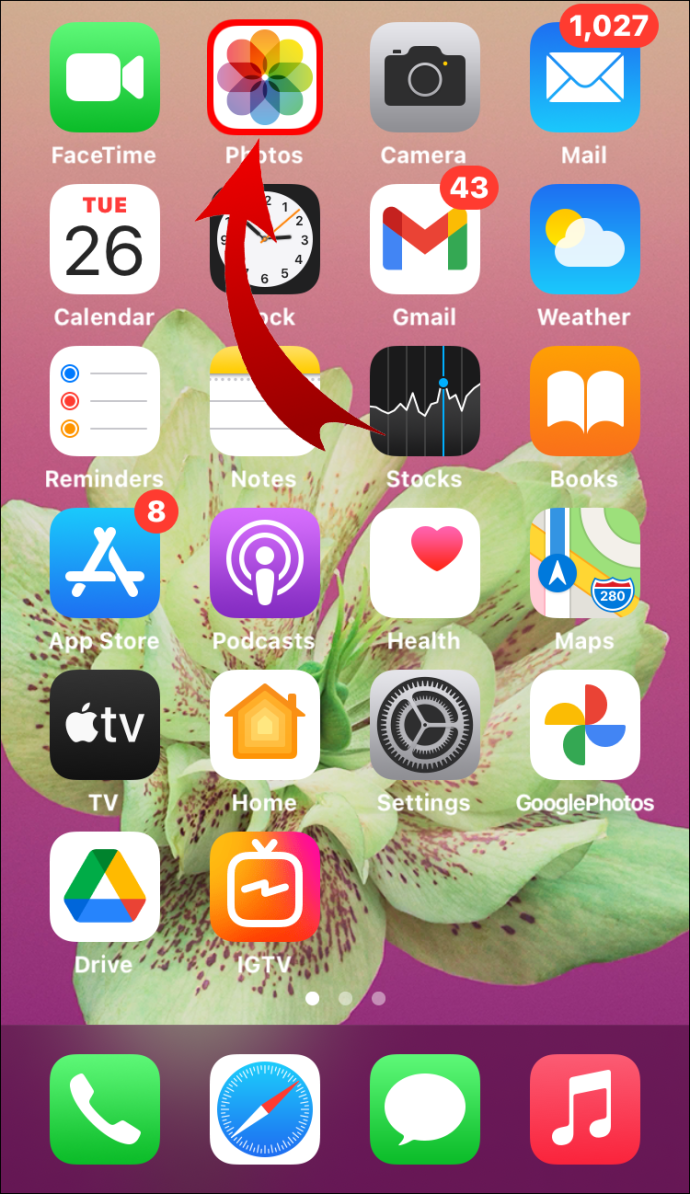
- Maintenant, cliquez sur le Partager et dans le panneau de partage, sélectionnez l'icône AirDrop caractéristique.
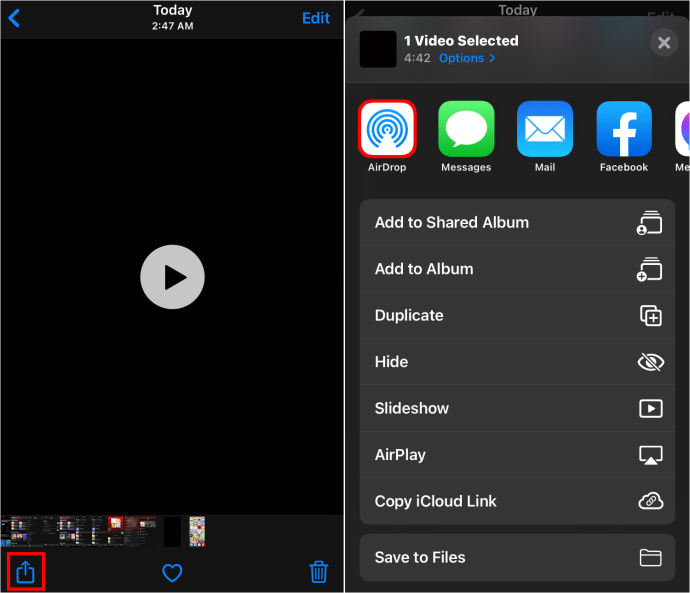
- Ensuite, trouvez votre destinataire et cliquez sur son profil.
- La personne à qui vous envoyez le fichier recevra une notification concernant le fichier entrant. Une fois le transfert terminé, ils peuvent désactiver cette fonctionnalité.
Utiliser iCloud pour envoyer de gros fichiers vidéo
L'iCloud est livré avec 5 Go de stockage gratuit. Et si vous avez un fichier vidéo jusqu'à 5 Go, vous pouvez utiliser iCloud pour l'envoyer. Voici ce que vous devez faire :
- Appuyez sur le fichier vidéo que vous souhaitez partager.
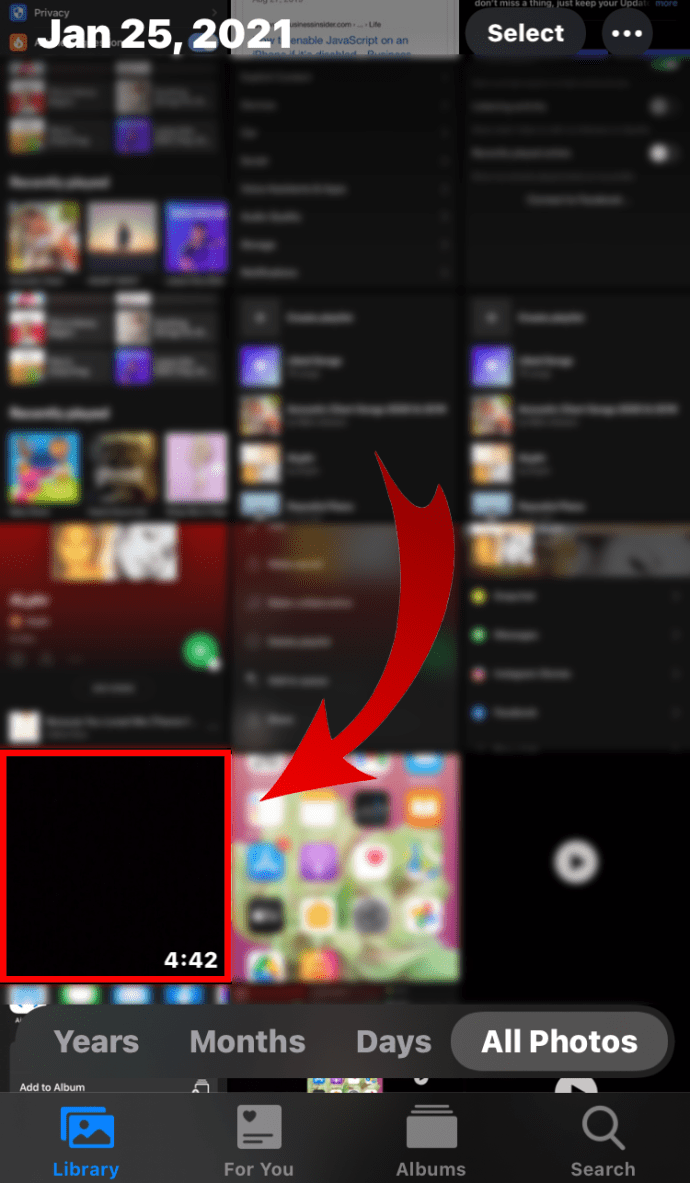
- Ensuite, appuyez sur le Partager > Courrier, ajoutez votre destinataire puis cliquez sur Envoyer.
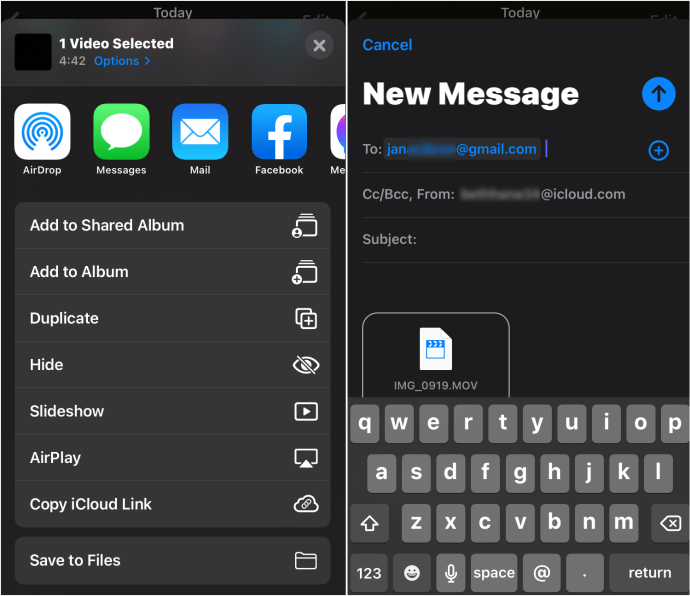
- Vous recevrez une notification indiquant que le fichier est trop volumineux. Et une option pour "Utiliser Mail Drop" à la place.
Si la vidéo n'est pas déjà sur votre iCloud, elle y sera d'abord téléchargée. Quand c'est fait, vous pouvez envoyer l'e-mail. Le destinataire pourra télécharger le gros fichier vidéo directement depuis iCloud.
Comment envoyer des fichiers volumineux à partir d'Android
Les utilisateurs d'Android n'ont peut-être pas les mêmes fonctionnalités de l'iPhone, mais ils ont toujours des options pour envoyer des fichiers vidéo volumineux. Alors que Bluetooth fonctionne très bien pour les petits fichiers si la personne à qui vous envoyez des vidéos est à proximité, il est tout simplement trop lent pour les gros fichiers.
C'est pourquoi l'utilisation d'une application de transfert de fichiers sécurisée telle que SendAnywhere est une excellente option. Tout ce que vous avez à faire est d'aller sur Google Play et de télécharger l'application. Il fait environ 25 Mo. Cette application vous donne la possibilité de créer jusqu'à 1 To de liens que vous pouvez partager avec d'autres.

Cependant, le destinataire doit également avoir installé l'application et se trouver à proximité, car l'application utilise la technologie Wi-Fi Direct.
Comment envoyer des fichiers vidéo volumineux d'Android vers iPhone
Si le gros fichier vidéo se trouve sur un appareil Android et que vous souhaitez l'envoyer sur votre iPhone, vous pouvez toujours utiliser un service cloud pour générer un lien de partage.
Vous pouvez également potentiellement transférer le fichier sur votre ordinateur, puis le télécharger sur votre iPhone. Mais il existe une autre solution qui implique une application tierce appelée Move to iPhone, développée par Apple. Vous pouvez le télécharger sur votre appareil Android depuis Play Store.
Une fois que vous l'aurez installé, l'iPhone créera un réseau Wi-Fi privé et trouvera votre appareil Android. À partir de là, suivez ces étapes :
- Appuyez sur le message qui dit Déplacer des données depuis Android sur l'iPhone.
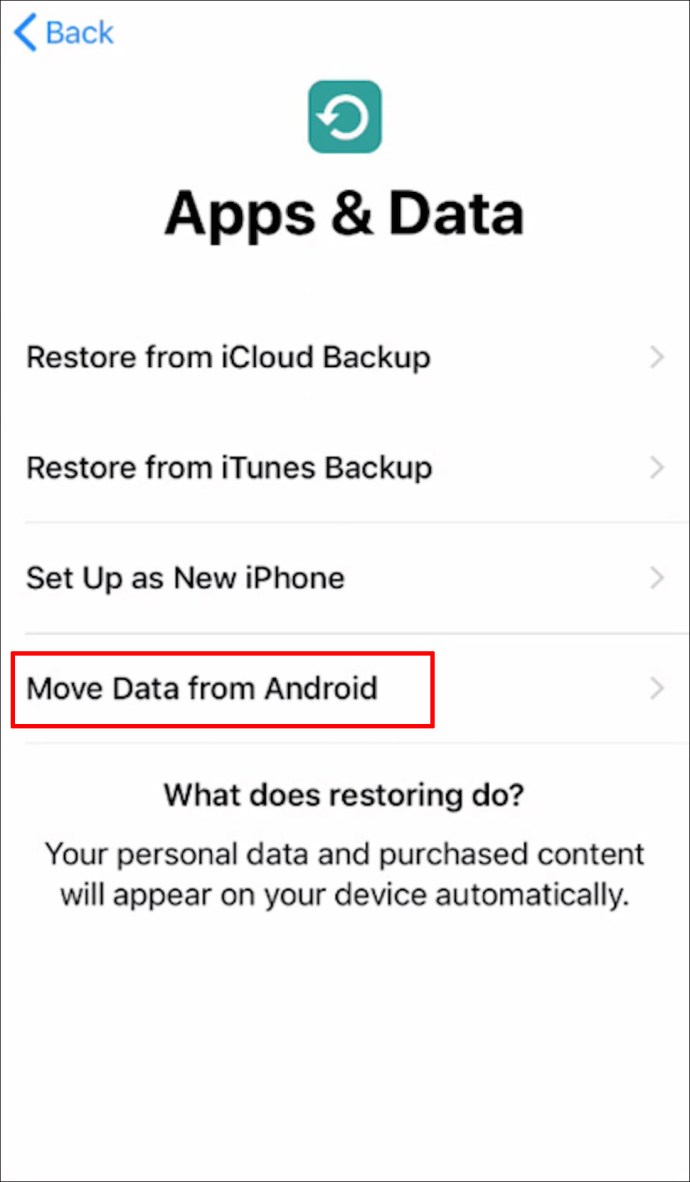
- Maintenant, ouvrez le Déplacer vers iOS application sur votre Android.
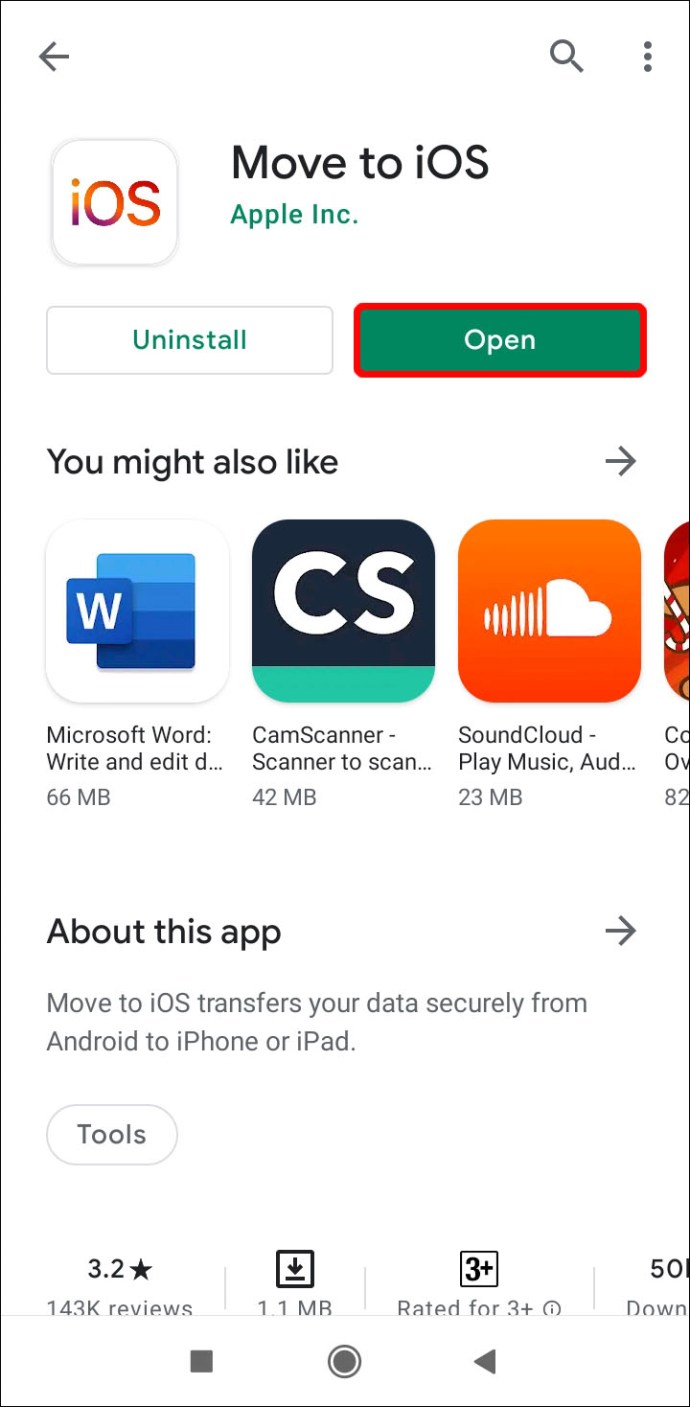
- Ensuite, appuyez sur Continuer sur les deux appareils.
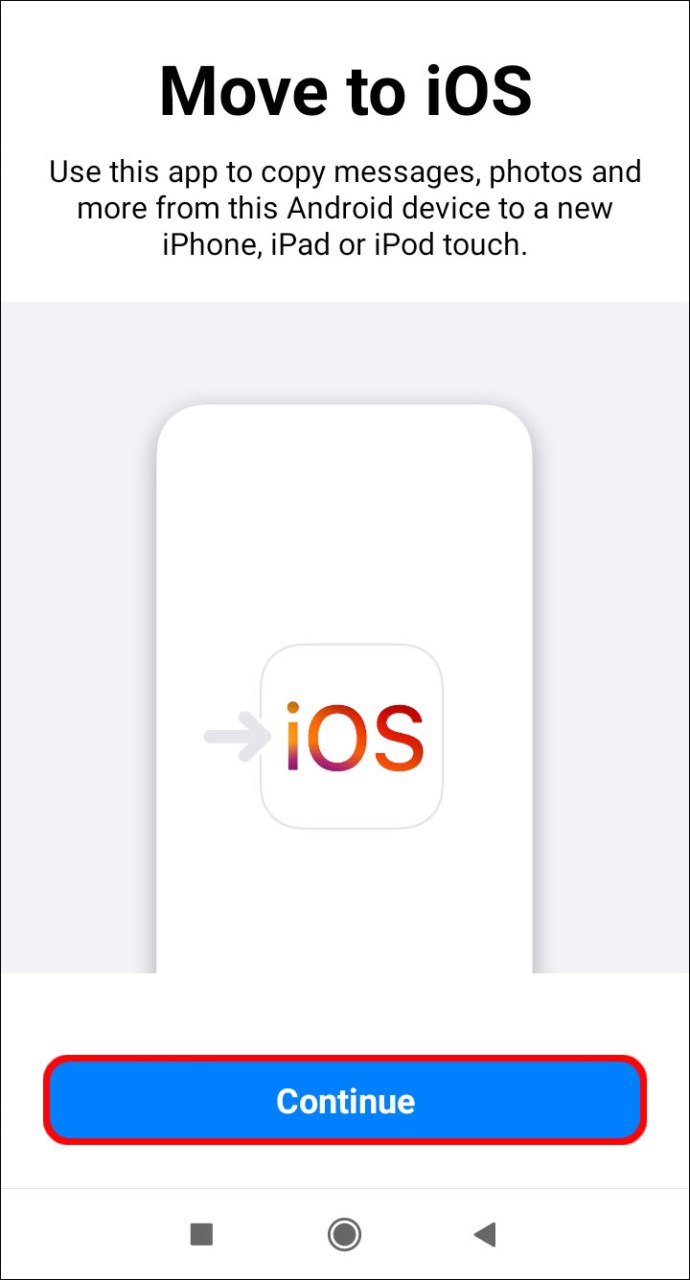
- Ensuite, vous verrez un code à 12 chiffres sur votre iPhone, que vous devrez ensuite saisir sur Android.
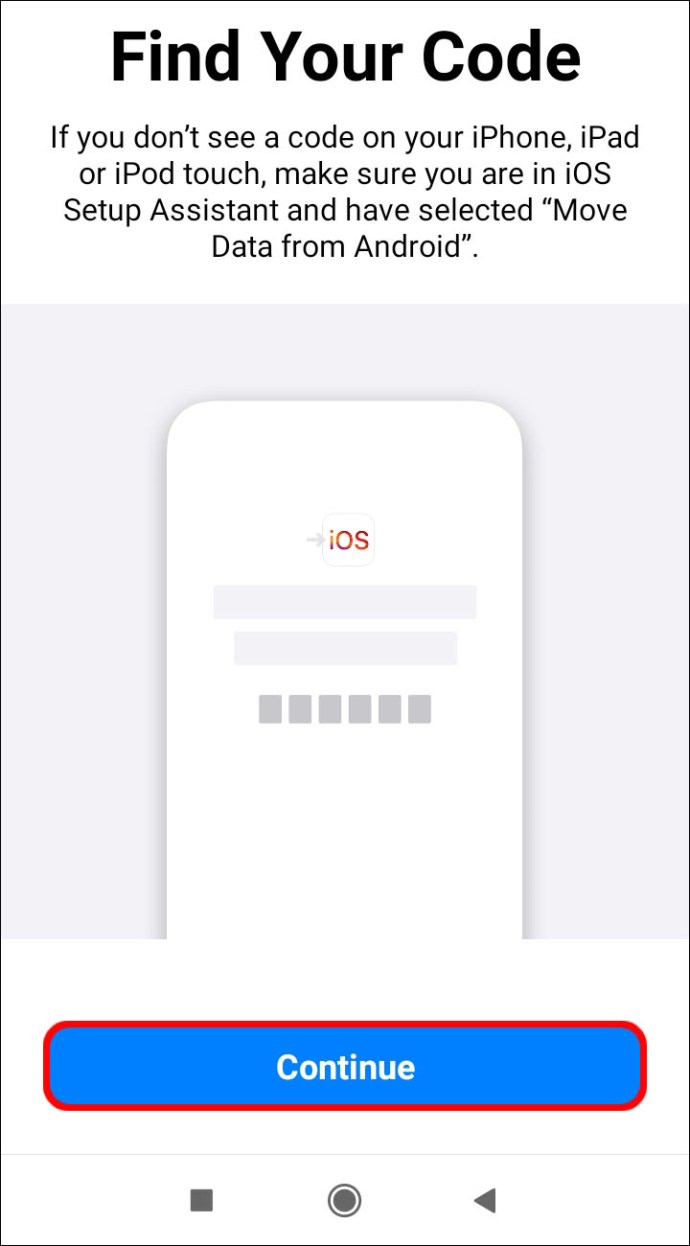
- Enfin, accédez à votre pellicule Android et localisez la grande vidéo. Le processus de partage commencera automatiquement.
Comment envoyer des fichiers vidéo volumineux par e-mail
Si vous essayez d'envoyer un gros fichier vidéo stocké sur votre ordinateur portable ou de bureau, votre meilleure option est de le faire par e-mail. Notez que la plupart des fournisseurs de messagerie imposent des limites sur la quantité de données que vous pouvez envoyer à la fois, elle est généralement d'environ 20-25 Mo.
Quel que soit le client de messagerie que vous utilisez, l'un des moyens les plus rapides d'envoyer un fichier vidéo volumineux consiste à le transformer en fichier zip. Voici comment procéder :
Envoi de fichiers vidéo volumineux avec e-mail sur un PC
- Recherchez et cliquez avec le bouton droit sur le fichier que vous souhaitez envoyer.
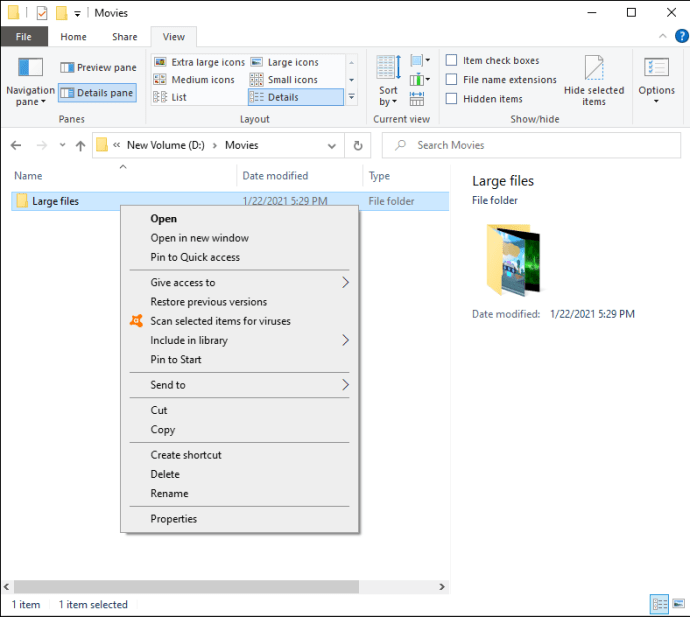
- Dans le menu, sélectionnez Envoyer vers > Dossier compressé (zippé).
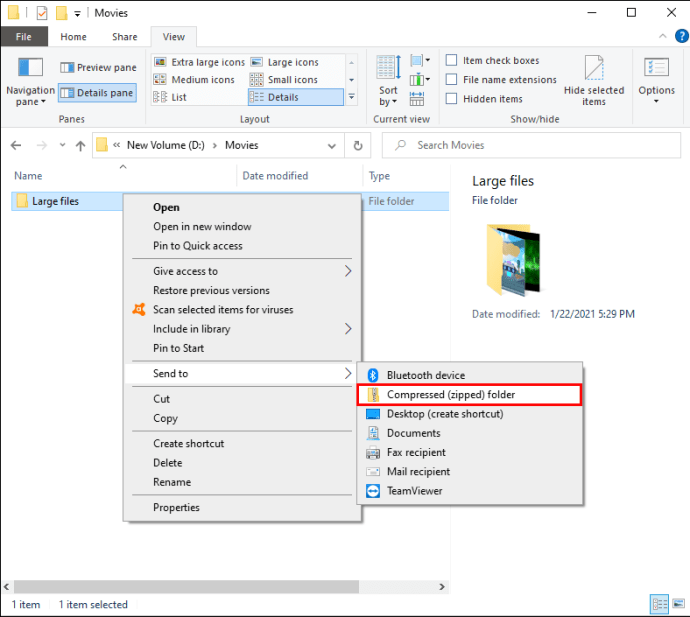
- Enfin, joignez le fichier compressé au message électronique et cliquez sur Envoyer.
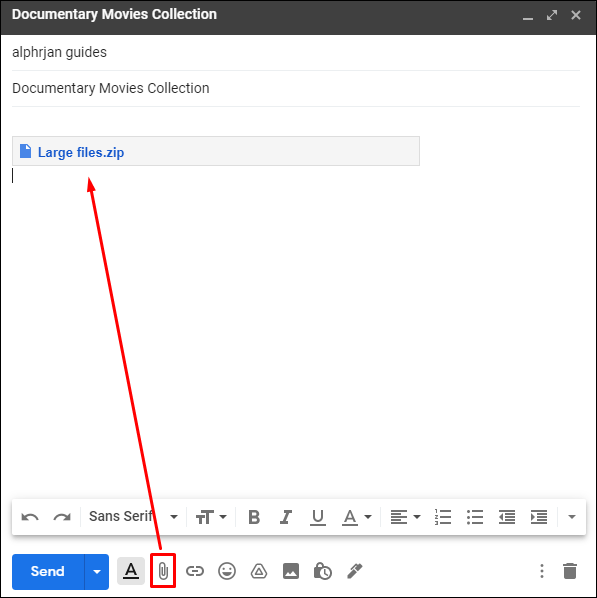
Envoi de fichiers vidéo volumineux avec e-mail sur un MAC
- Comme sur un PC, localisez puis faites un clic droit sur le fichier.
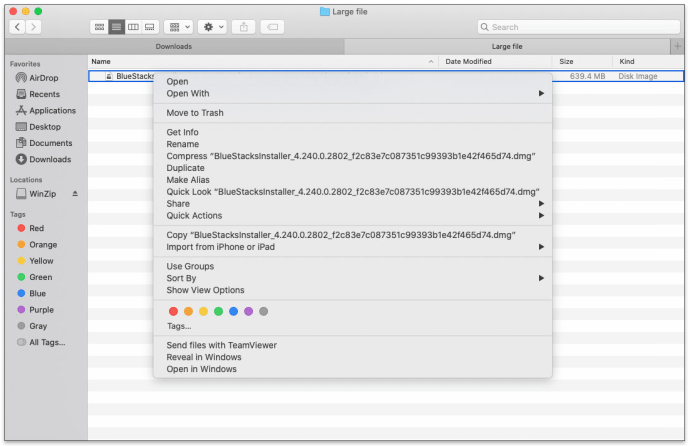
- Maintenant, sélectionnez Compresser [nom du fichier].
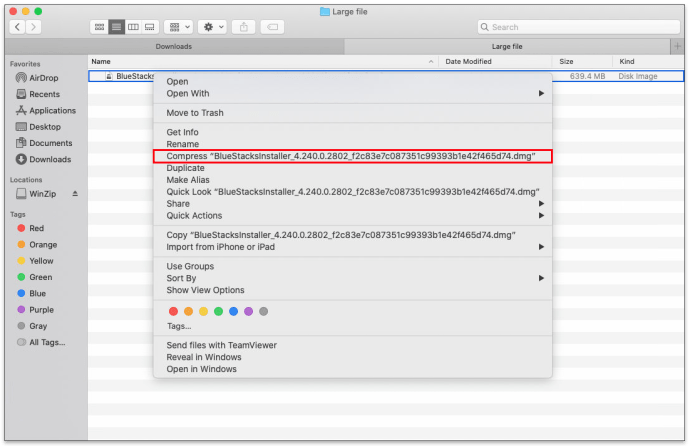
- Ensuite, joignez le fichier compressé à un e-mail et envoyez-le.
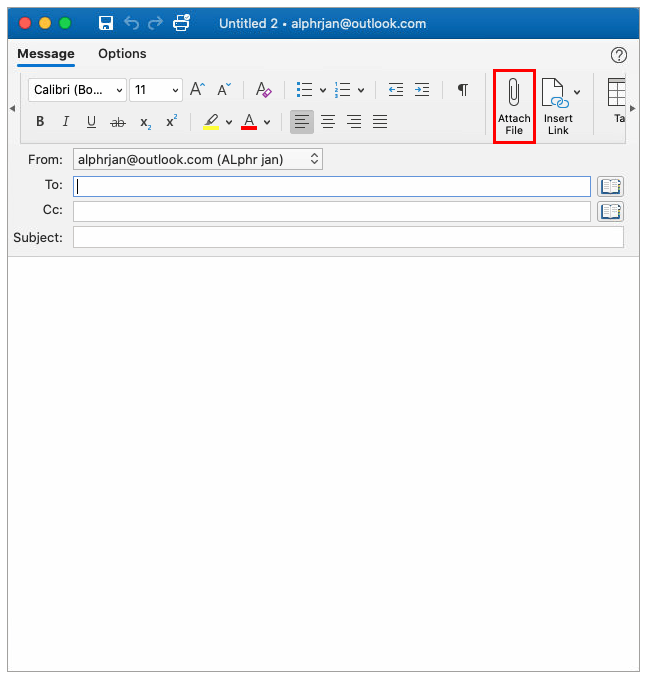
Cependant, gardez à l'esprit que même si les fichiers compressés réduisent la taille de la vidéo jusqu'à 72% sans réduire la qualité, cela peut ne pas suffire pour les fichiers volumineux.
Envoi de fichiers vidéo volumineux via Gmail
Pour les utilisateurs de Gmail, l'envoi de gros fichiers vidéo est facilité par Google Drive. Chaque utilisateur de compte Google dispose de 15 Go d'espace de stockage gratuit qu'il peut utiliser sur Gmail, Google Photos et Drive.
Si vous passez à Google One, vous disposerez de 100 Go au total. Cependant, gardez à l'esprit que cette option ne fonctionnera pas si votre fichier vidéo dépasse 10 Go. Voici comment envoyer un fichier vidéo volumineux via Gmail :
- Ouvrez votre Gmail et cliquez sur Composer pour créer un nouvel e-mail.
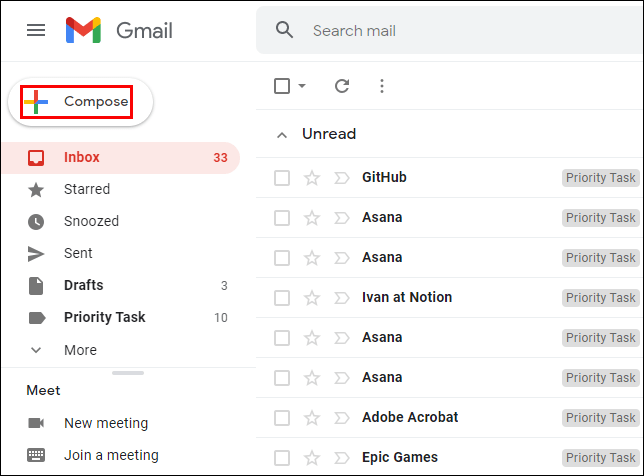
- Puis, en bas de la fenêtre pop-up, cliquez sur le Conduire icône.
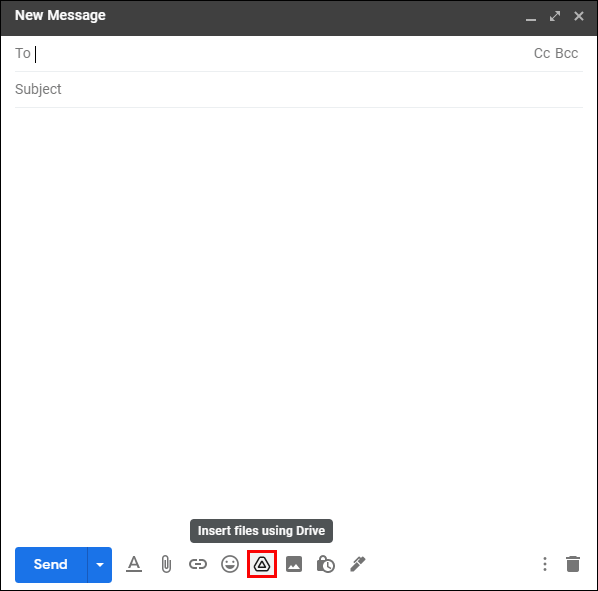
- Maintenant, vous aurez la possibilité d'ajouter un fichier existant à partir de Drive. Si le fichier n'a pas encore été téléchargé, cliquez sur le bouton Télécharger languette.
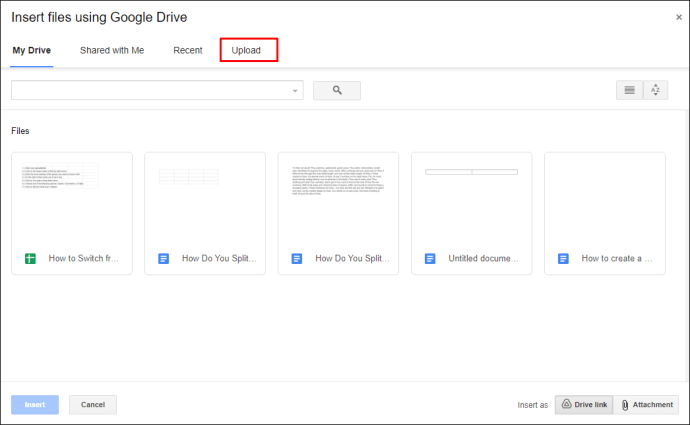
- Ensuite, vous aurez la possibilité de faire glisser les fichiers, de les sélectionner dans un dossier ou d'utiliser le Iinsérer comme lien Drive ou Attachement option.
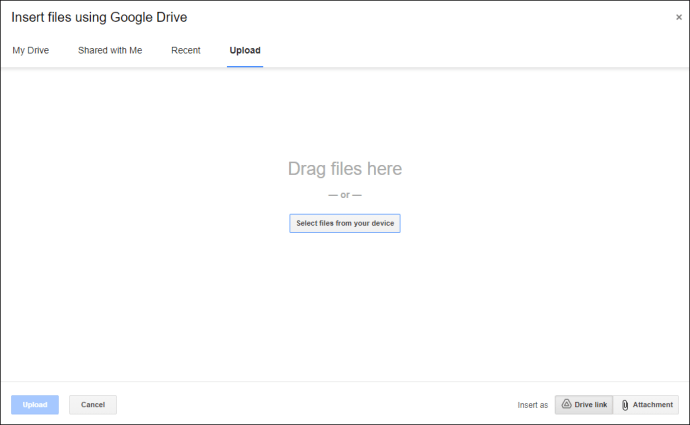
- Une fois sélectionné, cliquez sur le bleu Télécharger icône dans le coin inférieur gauche.
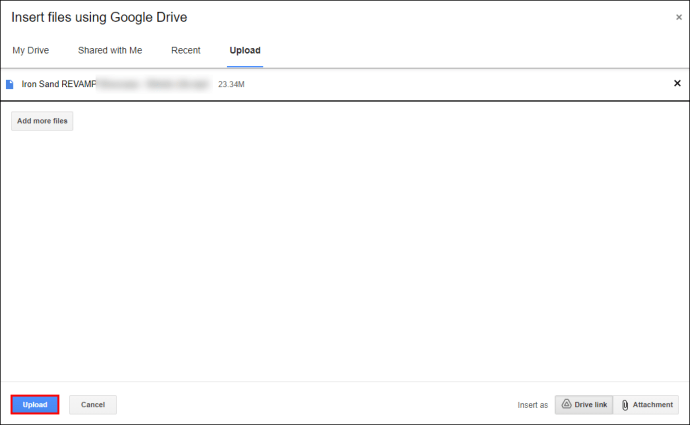
6. Votre gros fichier sera joint en tant que fichier Google Drive, et vous pouvez ajouter le destinataire de votre e-mail et cliquer sur Envoyer.
Comment envoyer des fichiers vidéo volumineux d'Android vers un courrier électronique
L'envoi d'un gros fichier vidéo à d'autres utilisateurs Android est facile à l'aide d'applications de transfert de fichiers. Mais que se passe-t-il si vous souhaitez envoyer le même fichier à un e-mail ? Le partage de grosses vidéos par e-mail via un appareil Android est plus facile si vous avez accès à un service cloud.
Cela peut être Google Drive, OneDrive, Dropbox ou tout autre. Par exemple, disons que vous avez l'application OneDrive sur votre téléphone et qu'elle contient la grande vidéo que vous souhaitez partager. Voici ce que vous feriez :
- Connectez-vous à votre compte OneDrive et sélectionnez le fichier que vous souhaitez partager.
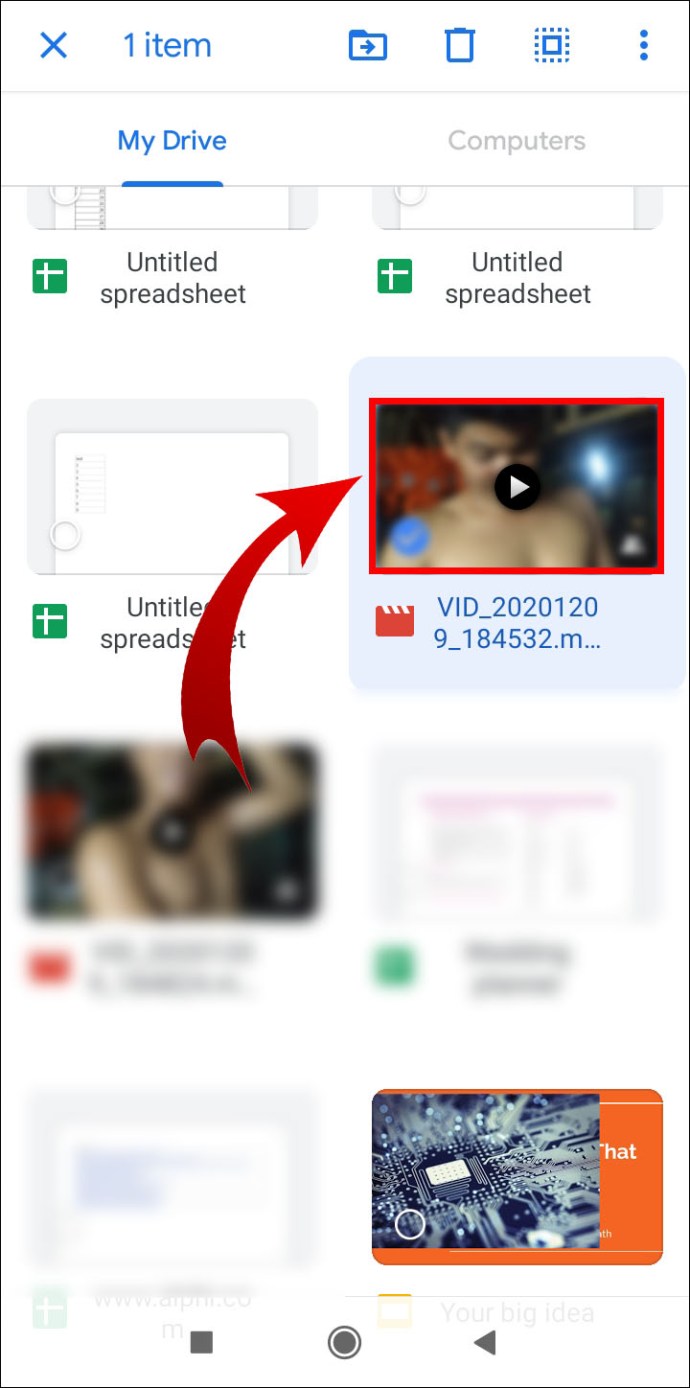
- Appuyez sur le Partager option ou Copier le lien.
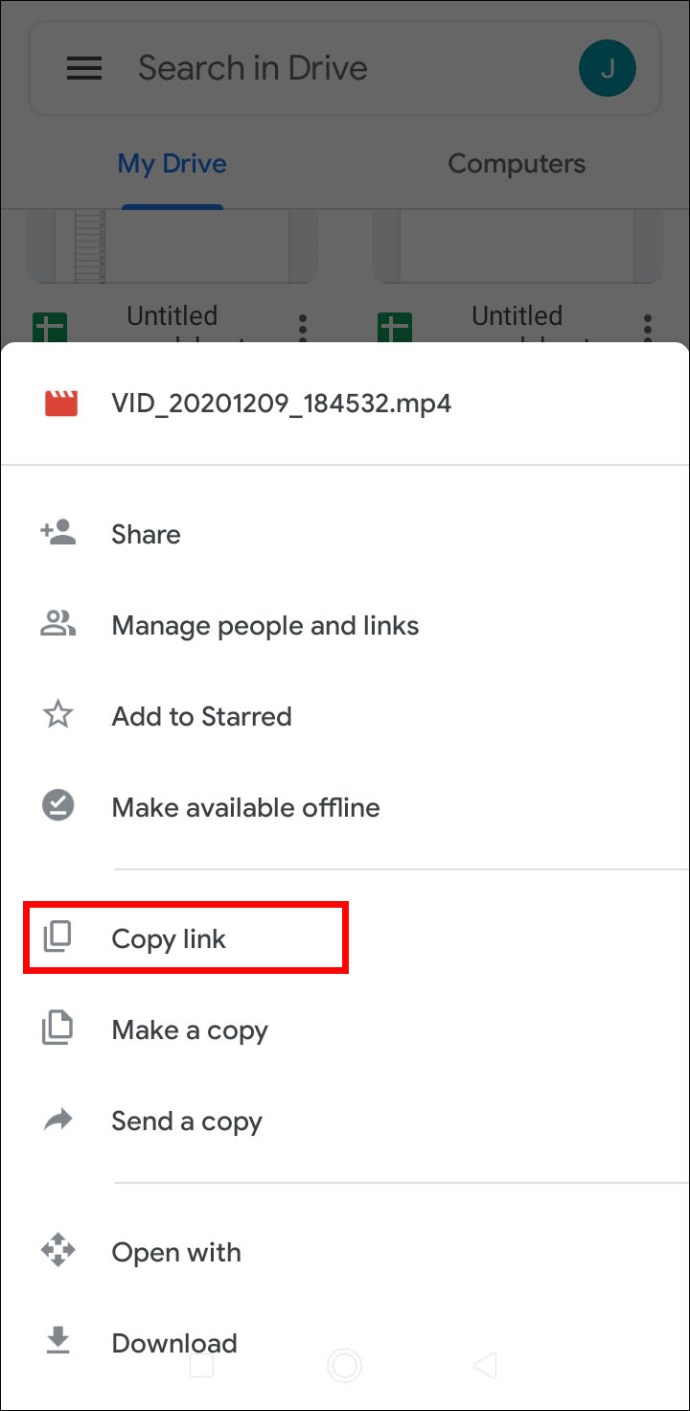
- Collez le lien dans votre application de messagerie et ajoutez le destinataire.
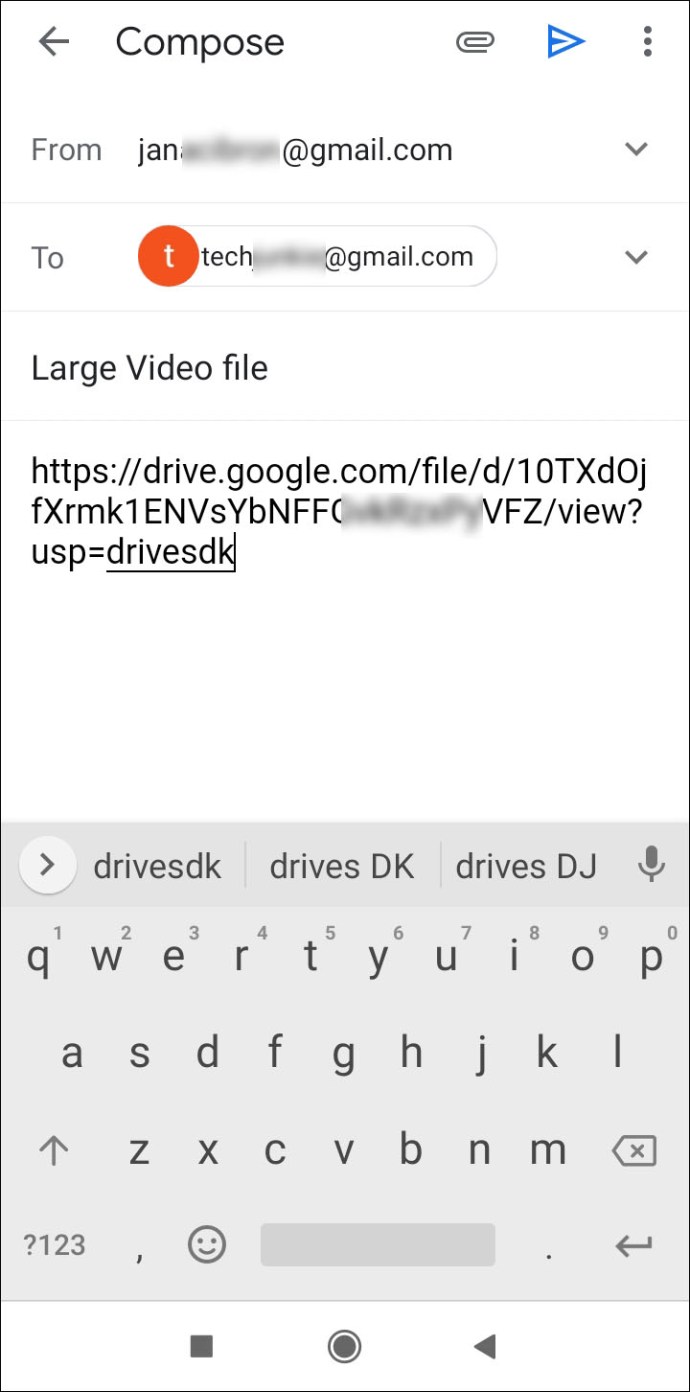
Le destinataire n'a qu'à cliquer sur le lien pour accéder automatiquement au fichier vidéo. Ne t'inquiète pas. Ils n'auront accès à rien d'autre dans votre cloud OneDrive. De plus, le processus de partage via le cloud est similaire, quel que soit le service que vous utilisez.
Comment envoyer des fichiers vidéo volumineux d'un iPhone à un e-mail
Si vous êtes un utilisateur d'iPhone, le concept d'envoi de fichiers vidéo volumineux par courrier électronique fonctionne exactement comme avec Android.
- L'option la plus simple consiste à créer un lien vers votre service cloud et à le copier dans l'e-mail.
- Comme mentionné ci-dessus, l'iPhone dispose également d'iCloud et vous pouvez utiliser le Dépôt de courrier fonctionnalité pour envoyer des fichiers volumineux.
Comment envoyer des fichiers vidéo volumineux à partir de WhatsApp
L'une des nombreuses raisons pour lesquelles tant de gens aiment WhatsApp est qu'il s'agit d'une application légère qui accélère l'envoi de vidéos. Mais l'application de messagerie a ses limites, et une fois que votre fichier vidéo dépasse 128 Mo, le partage devient impossible.
En outre, même avec des fichiers plus petits, la qualité vidéo est souvent considérablement réduite lors du partage. De plus, lorsque vous envoyez un très gros fichier vidéo à quelqu'un, vous devez vous demander s'il disposera de suffisamment d'espace de stockage sur son appareil pour le recevoir.
C'est pourquoi télécharger votre fichier sur un service cloud et créer un lien de partage est probablement votre meilleure option. Ensuite, tout ce que vous avez à faire est de coller le lien dans la boîte de discussion, et la personne de l'autre côté pourra accéder au fichier en un seul clic sur l'écran.
Les limites de l'envoi gratuit de gros fichiers vidéo
Toutes les options énumérées ci-dessus sont livrées avec une option gratuite. Les services cloud tels que Google Drive et Dropbox ont des versions gratuites. Des applications de transfert de fichiers tierces également. Mais toutes ces options gratuites sont limitées, et si vous devez envoyer un fichier très volumineux, vous devrez probablement le compresser ou passer à un service cloud payant.
Gardez donc à l'esprit les options et leurs coûts respectifs lorsque vous décidez de la manière dont vous allez transférer vos fichiers vidéo volumineux.
FAQ supplémentaires
Voici quelques réponses aux questions auxquelles vous pensez peut-être aussi.
Quels sont les bons moyens d'envoyer des fichiers volumineux ?
Cela dépendra de votre situation. Si vous envoyez un fichier vidéo à un autre utilisateur d'iPhone à proximité, AirDrop est une excellente option. Une application de transfert de fichiers fonctionne très bien pour les utilisateurs d'Android. Cependant, le moyen le plus pratique est d'utiliser l'un des services cloud tels que Google Drive.
Comment envoyer un gros fichier vidéo à quelqu'un ?
Si vous pensez à une personne en particulier, il est peut-être préférable de lui demander quelle méthode fonctionne pour elle. Il est possible qu'ils n'aient pas assez de stockage sur leur appareil et qu'ils puissent vous donner des instructions sur la façon de partager.
Comment puis-je envoyer un fichier vidéo volumineux vers un autre téléphone ?
Pour deux utilisateurs d'iPhone, un AirDrop est une excellente option s'ils sont à proximité. Sinon, Mail Drop via iCloud fonctionne également très bien. Deux utilisateurs Android peuvent utiliser une application de transfert de fichiers ou envoyer les fichiers par e-mail.
Les utilisateurs d'Android peuvent tirer le meilleur parti de l'application "Move to iPhone" d'Apple. Les utilisateurs d'iPhone, en revanche, doivent s'en tenir à leur courrier électronique lorsqu'ils partagent des fichiers volumineux avec des utilisateurs d'Android.
Comment envoyer un gros fichier ?
Lorsque vous parlez de fichiers qui ne peuvent être stockés ailleurs que sur un service cloud, votre seule option est de les envoyer via ce service. Mais vous devez également vérifier quelles sont les limites.
Comment puis-je envoyer une vidéo trop volumineuse par e-mail ?
Parfois, nous ne savons pas qu'une vidéo que nous essayons d'envoyer par e-mail est trop volumineuse. Vous recevez une notification indiquant que cela ne fonctionnera tout simplement pas. Heureusement, les clients de messagerie tels que Gmail vous offrent la possibilité d'ajouter le fichier à Google Drive, puis de l'envoyer.
Comment envoyer rapidement des fichiers volumineux ?
Si vous êtes pressé, vous vous demandez peut-être comment envoyer un fichier volumineux d'un point A à un point B le plus rapidement possible. Cela dépendra des appareils que vous utilisez et de l'appareil du destinataire également.
Un autre facteur critique est la vitesse de la connexion Internet. Dans de nombreux cas, le moyen le plus rapide consiste à générer un lien vers un service de stockage, puis à le partager avec quelqu'un par e-mail ou via une application de messagerie.
Les nombreuses façons de partager vos grandes vidéos en toute sécurité
Trouver la meilleure façon de partager un gros fichier vidéo n'est pas toujours aussi simple. Surtout si vous ne voulez pas perdre en qualité vidéo avec une compression inutile.
Ce n'est pas quelque chose dont vous avez à vous soucier avec d'autres types de documents. Comme nous l'avons vu, avoir accès à un service de stockage en nuage sera le moyen le plus sûr et le plus rapide de partager via n'importe quel appareil, mobile ou ordinateur de bureau. Mais plusieurs raccourcis fonctionnent aussi.
Quelle est votre méthode préférée pour partager des fichiers vidéo volumineux ? Faites-nous savoir dans la section commentaires ci-dessous.